CAD图纸比例
平时在绘制地图和其他平面图的时候,需要把实际距离按一定的比缩小或扩大,再画在图纸上。这时,就要先确定图上距离和相对应的实际距离的比。具体的比例问题,我们一起看看小编下边的课程CAD图纸比例怎么设定。
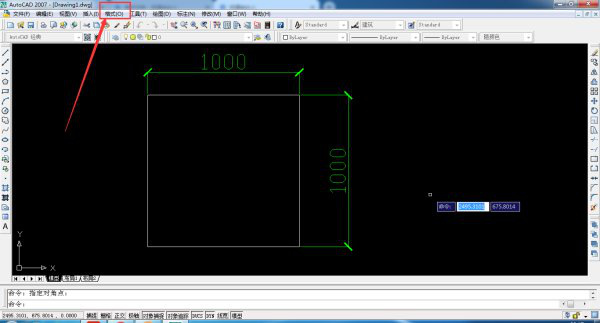
CAD图纸比例怎么设定
平时在绘制地图和其他平面图的时候,需要把实际距离按一定的比缩小或扩大,再画在图纸上。这时,就要先确定图上距离和相对应的实际距离的比。具体的比例问题,我们一起看看小编下边的课程CAD图纸比例怎么设定。
操作步骤如下:
1.选中标注格式
点击工具栏中的格式选中标注格式;
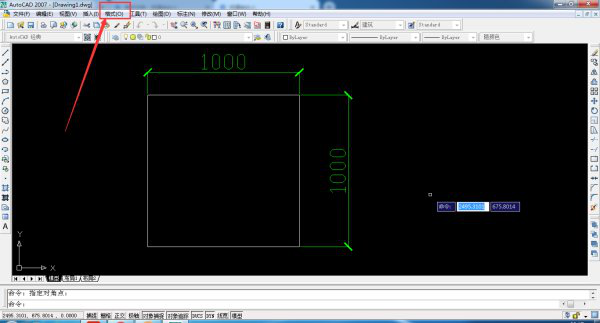
2.点击修改选项
进入标注格式后选中当前标注样式,点击修改选项;
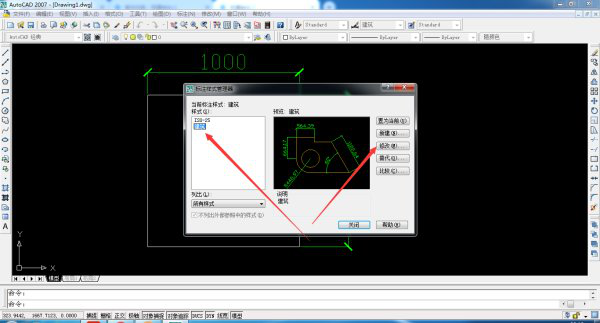
3.修改测量数字
进入修改选项后点击主单位选项,并将测量单位中数字1修改为1/150;
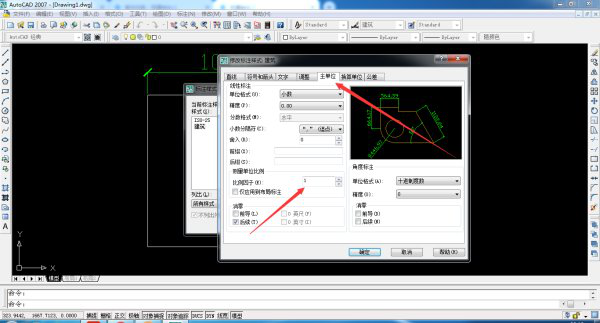
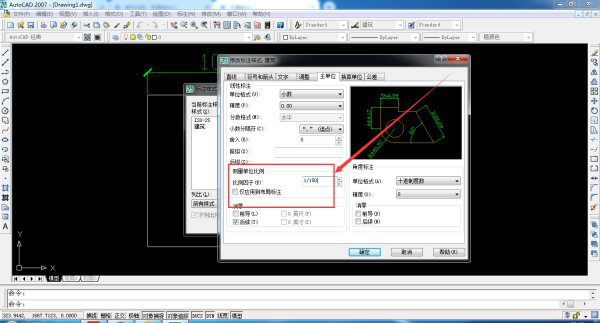
4.保留小数位数
根据显示精度,点击精度选项选择保留小数位数;

5.保存设置
选择完后点击确定按钮保存设置,此时看到图纸显示尺寸为原尺寸1/150;
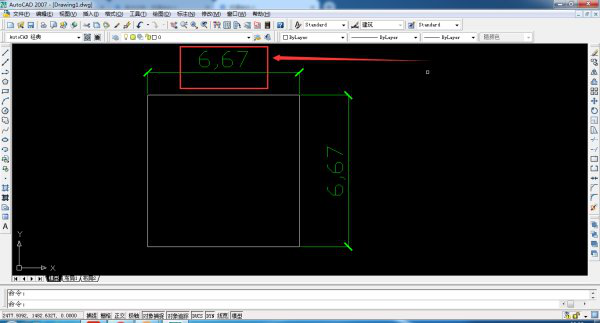
注意:常规设置标注比例一般有1:100、1:150、1:200、1:150等,具体根据图形具体尺寸定,显示精度根据图形精度要求定,常规保留小数后两位。
通过以上的具体操作,CAD图纸比例怎么设定的方法和步骤都讲完了,大家都学会了吗?图纸比例尺寸的合理设定,能够让图纸展示出来的效果看起来更舒服,也能够更清晰,大比例尺的地图,内容详细,几何精度高,可用于图上测量。小比例尺地图,内容概括性强,不宜于进行图上测量。这种经常用到的操作我们要认真的去学习。
本篇文章使用以下硬件型号:联想小新Air15;系统版本:win10;软件版本:cad2007。
CAD图纸比例如何调整?
我们在使用CAD绘图软件的时候,经常需要对图纸的标注比例做相应的设置和调整,这是CAD软件使用的入门基础操作技能,但是,很多新接触CAD软件的人还不太理解如何设置和调整CAD图纸的比例,下边,我们就分享一下CAD图纸标注比例调整的步骤,希望能够帮助到还是新手的你哦!
1、首先,我们打开一个CAD图纸,随意使用一个简单图纸作为演示操作。点击工具栏中的格式选项下的标注格式。
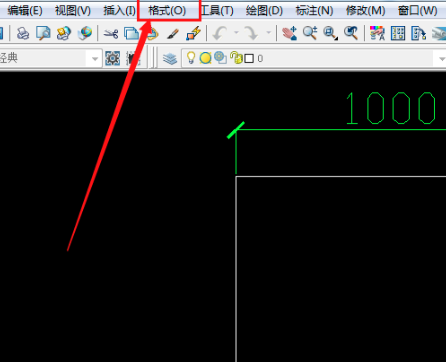
2、进入标注格式后选中当前标注样式,点击修改选项。
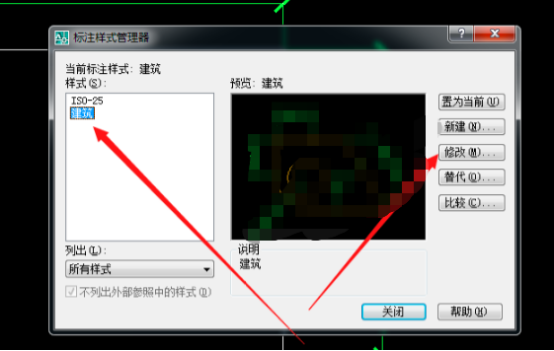
3、进入修改选项后点击主单位选项,并将测量单位中数字1修改为1/150。
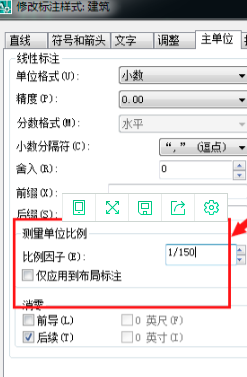
4、根据显示精度,点击精度选项选择保留小数位数。
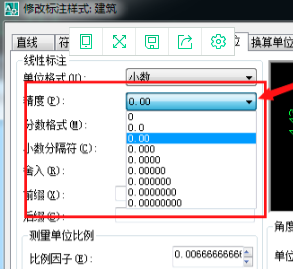
5、选择完后,我们点击确定按钮保存设置,此时看到图纸显示尺寸为原尺寸的1/150。
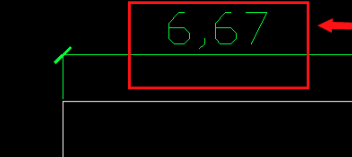
通常情况下,CAD图纸设置标注比例一般有1:100、1:150、1:200、1:150等,具体比例以及小数点等的精度要根据实际情况确定。如果你还没有掌握CAD图纸标注比例的方法,一定要按照我们分享的步骤进行操作练习,这是很基础的技能,必须好好地学习和掌握,这样才能够使我们的操作水平不断得到进步和提高。
本篇文章使用以下硬件型号:联想小新Air15;系统版本:win10;软件版本:AutoCAD2008。

